共有経路の適用
申請経路の設定は、作成済みの共有経路を選択する方法と、専用経路を作成する方法の2通りがあります。
ここでは、作成済みの共有経路を選択して経路を設定する方法を説明します。
操作手順:
-
ヘッダーの歯車の形をした管理者メニューアイコンをクリックします。
歯車の形をしたアイコンは、管理権限を持つユーザーの画面にのみ表示されます。 -
[システム設定]をクリックします。
-
「各アプリケーションの管理」タブを選択します。
-
[ワークフロー]をクリックします。
-
[申請フォームの一覧]をクリックします。
-
「申請フォームの一覧」画面で、カテゴリーを選択し、申請フォームの申請フォーム名をクリックします。
-
「申請フォームの詳細」画面で、「経路情報」の[共有経路を設定する]をクリックします。
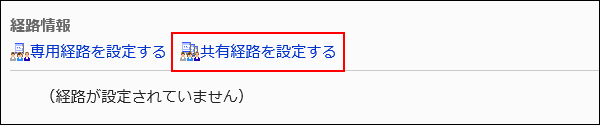
-
「経路の選択」画面で、ドロップダウンリストから適用する共有経路を選択します。
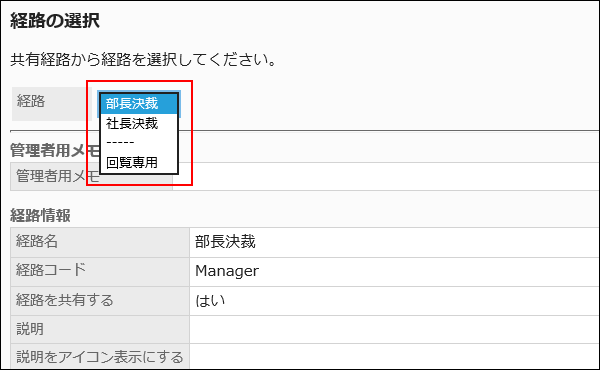
-
設定内容を確認し、[適用する]をクリックします。
-
プレビュー画面で、申請経路の表示を確認します。
詳細は、経路のプレビューを参照してください。